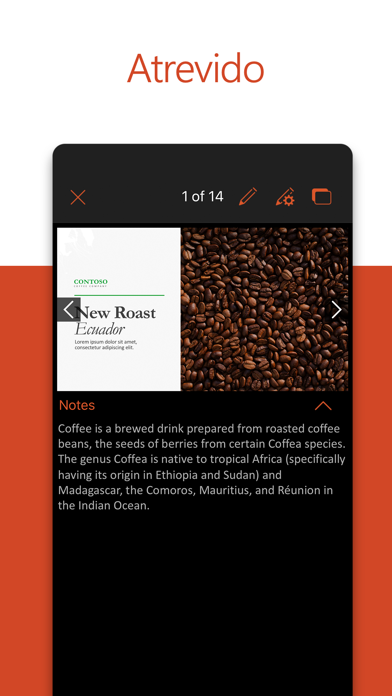
Nuestra reseña
Una de las tres esperadas apps para iPad de Microsoft Office lanzadas recientemente es la popular aplicación de presentaciones PowerPoint. Al igual que con Word y Excel, Microsoft se aseguró que la versión de PowerPoint para iPad no solo sea un visualizador de presentaciones, sino que es una herramienta completa que permite los usuarios crear y editar presentaciones en sus tabletas.
Como el resto de las apps de Microsoft Office para iPad, la app de PowerPoint es una descarga gratuita que permite abrir y visualizar presentaciones, pero para crear o editar presentaciones se debe contar con una suscripción a Office 365. Este servicio de suscripción de Microsoft además de permitirte desbloquear todo el potencial de Office en el iPad, permite utilizar Office en Windows y Mac.
Microsoft Office para iPad, PowerPoint tiene una interfaz de usuario que resulta muy familiar para quienes utilizan las versiones de Office para Windows o Mac. Esta es la única de las apps que solo funciona con el iPad en posición horizontal, lo cual tiene sentido si tenemos en cuenta que las presentaciones están diseñadas para verse en un televisor o a través de un proyector.
En la parte superior de la pantalla se encuentra la barra de herramientas que está dividida en cinco pestañas, Inicio, Insertar, Transiciones, Presentación con Diapositivas y Revisar. Al igual que las versiones de escritorio, la parte inferior de la pantalla está dividida en dos partes. A la izquierda hay una lista vertical de las diapositivas que forman parte de la presentación abierta y a la derecha se muestra la diapositiva seleccionada para su edición.
En el caso que estemos creando una presentación nueva y no editando una presentación existente es importante señalar que Microsoft PowerPoint para iPad cuenta con 20 diferentes temas. El tema se debe elegir al momento de crear la presentación ya que luego no es posible cambiarlo desde el iPad. Sin embargo si te arrepientes del tema elegido si puedes cambiarlo más adelante desde PowerPoint para Windows o Mac. Al momento de elegir el tema en el IPad también se debe decidir si la presentación tendrá un formato panorámico 16:9 o estándar 4:3.
El primer botón de la pestaña Inicio de la barra de herramientas de PowerPoint para iPad es para añadir nuevas diapositivas. Luego en esta pestaña se encuentran las herramientas para el formato de texto (fuente, tamaño, color, negritas, cursiva, subrayado, etc.), la alineación del texto, listas, indentación o sangría del texto. También hay botones para añadir cuadros de texto y formas.
La pestaña Insertar también comienza con el botón de añadir diapositivas de la pestaña Inicio, seguido por los botones para insertar tablas y para insertar imágenes almacenadas en el iPad. Luego se encuentran los botones para insertar formas y cuadros de texto que también estaban presentes en la pestaña Inicio.
La tercer pestaña es la de transiciones, desde aquí se puede establecer el efecto de transición para una diapositiva, seleccionar entre las diferentes opciones de efecto para la transición elegida, y también hay un botón para aplicar la misma transición para todas las diapositivas. PowerPoint para iPad tiene una gran variedad de transiciones de diapositivas. Lo que no tiene la versión para iPad de PowerPoint son animaciones, puede reproducir animaciones de una presentación creada en la versión de escritorio de PowerPoint, pero no es posible editarlas ni crear nuevas animaciones.
La anteúltima de las pestañas es para iniciar la presentación con diapositivas. La presentación también se puede iniciar en cualquier momento tocando el botón que se encuentra en la esquina superior derecha de la pantalla, pero desde esta barra de herramientas puedes iniciar la presentación desde el comienzo además que desde la diapositiva actual. También puedes ocultar diapositivas para que no se muestren durante la presentación. Durante las presentaciones puedes deslizar tu dedo hacia la izquierda o derecha para pasar a la diapositiva siguiente o anterior. Si mantienes el dedo sobre la pantalla aparece un puntero "láser" y si tocas la parte superior de la pantalla aparece una barra para desde la que puedes terminar la presentación o hacer anotaciones usando tu dedo como lápiz.
Por último en la pestaña Revisar se puede activar o desactivar la visualización de comentarios y navegar por ellos. PowerPoint para iPad solo permite ver comentarios, no es posible editarlos ni crear nuevos.
Uno de los problemas que tiene la app de PowerPoint para iPad es al momento de realizar una presentación desde tu tableta en un proyector o televisor. La app no tiene soporte para AirPlay y aunque puedes activar la función de duplicación de AirPlay en tu iPad y duplicar la pantalla del iPad en tu televisor o proyector, igualmente sería bueno tener soporte nativo para AirPlay en la app. La otra opción para duplicar la pantalla del iPad es usar un adaptador como por ejemplo el adaptador de conector Lightning a AV digital para luego usar un cable HDMI para conectar a un televisor o el Adaptador de conector Lightning a VGA para conectar a un protector.
La aplicación PowerPoint te permite acceder a la herramienta de presentaciones que ya conoces. Crea, edita, muestra, presenta o comparte presentaciones de forma rápida y fácil desde cualquier lugar.
Haz presentaciones para cualquiera y en cualquier lugar con seguridad. Desde presentaciones de la presentación a presentaciones en Office, puedes hacerlo con PowerPoint.
Con PowerPoint impresionarás con presentaciones y diapositivas eficaces y personalizables que te harán destacar. Crea presentaciones y muéstralas con seguridad desde cualquier lugar.
Domina la presentación con Asesor para moderadores, una herramienta de inteligencia artificial diseñada para ayudarte a hablar en público. Practica la presentación y obtén sugerencias en tiempo real para ajustar el ritmo, evitar las muletillas y hablar con confianza. Requiere una suscripción a Microsoft 365 activa.
Personaliza tus presentaciones en cualquier momento y colabora con otros usuarios en tiempo real. Sincroniza los documentos de PowerPoint mediante OneDrive, compártelos con los compañeros de trabajo y cread presentaciones sorprendentes como equipo.
Obtenga la eficacia de la inteligencia artificial con Copilot1 en sus aplicaciones favoritas al iniciar sesión con su suscripción de Microsoft 365. Descarga hoy Microsoft PowerPoint y crea, edita y comparte presentaciones fácilmente.
Presenta con seguridad
• No pierdas el ritmo con PowerPoint: puedes seguir trabajando con tus presentaciones o crear nuevas.
• PowerPoint sincroniza presentaciones en OneDrive, así puedes iniciarlas en tu PC, y después editarlas con PowerPoint Mobile.
• Un Asesor para moderadores nuevo diseñado para proporcionar comentarios y asistencia para las presentaciones.
Creador de presentaciones personalizables
• La experiencia eficaz y muy personalizable de PowerPoint facilita la creación de presentaciones para que causes buenas impresiones y destaques.
• Crea una presentación a partir de una plantilla o realiza una desde cero.
Colabora en presentaciones
• PowerPoint facilita la colaboración con otros usuarios.
• Con tan solo un clic, puedes invitar a otras personas a editar y ver tus diapositivas, y enviarte comentarios.
• Administra los permisos y ve quién está trabajando en tu presentación.
• Mantente al día de los cambios y los apuntes con los comentarios integrados en las diapositivas.
• Compara las modificaciones para ver cómo cambia tu presentación con el tiempo.
Descarga Microsoft PowerPoint ahora y obtén la mejor forma de crear, editar y compartir presentaciones con tu iPhone o iPad.
Para crear o editar documentos, inicia sesión con una cuenta Microsoft gratuita en un dispositivo con una pantalla de menos de 10,1 pulgadas.
Desbloquee la experiencia de Microsoft 365 premium con una suscripción válida para su teléfono, tableta, PC y Mac.
Las suscripciones a Microsoft 365 mensuales compradas desde la aplicación se cargarán en tu cuenta de la App Store y se renovarán automáticamente en un plazo de 24 horas antes del final del período de la suscripción actual, a menos que la renovación automática se haya deshabilitado previamente. Puedes administrar tus suscripciones en la configuración de la cuenta de la App Store.
Microsoft u otro creador de aplicaciones son quienes proporcionan esta aplicación, y esta está sujeta a una declaración de privacidad y a unos términos y condiciones independientes. Microsoft o el creador de aplicaciones podrán tener acceso a los datos proporcionados mediante el uso de esta tienda o de esta aplicación, según corresponda. También podrán transferir, guardar y procesar estos datos en los Estados Unidos o en cualquier otro país donde Microsoft o el creador de aplicaciones (así como sus afiliados y proveedores de servicios) tengan instalaciones.
Consulta los términos de licencia del software de Microsoft para Microsoft 365. Ve el vínculo """"Contrato de licencia"""" en Información. Al instalar la aplicación, aceptas estos términos y condiciones.
Lo nuevo en la versión 2.96.2
• Correcciones de errores